Cách tắt nguồn iPhone 17 nhanh và dễ chi tiết từng bước

Cách tắt nguồn iPhone 17 là một trong những thao tác cơ bản mà bất kỳ người dùng nào cũng nên nắm vững, đặc biệt khi thiết bị gặp lỗi, cần tiết kiệm pin hoặc cần khởi động lại để hệ thống hoạt động ổn định hơn.
Hôm nay, Sforum sẽ hướng dẫn 4 phương pháp để tắt nguồn iPhone 17 đơn giản, dễ hiểu ai cũng có thể thực hiện được.
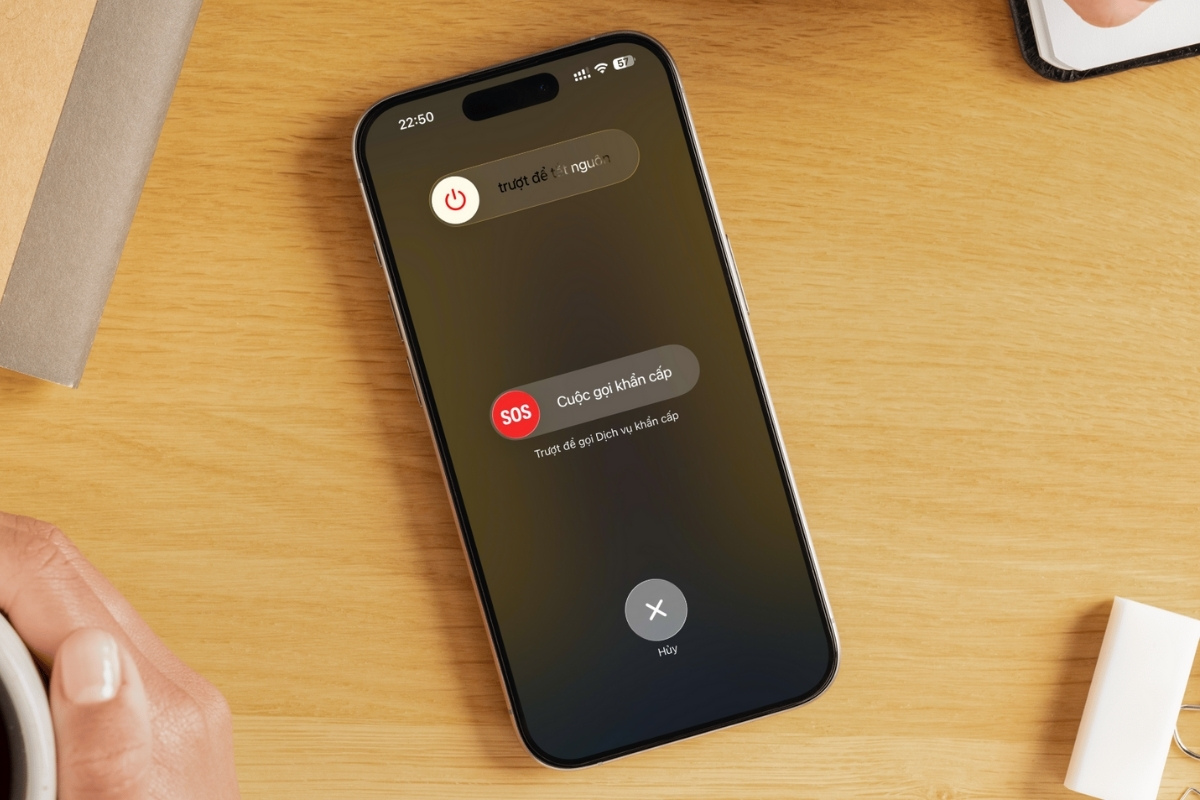
Cách tắt nguồn iPhone 17 bằng tổ hợp phím vật lý
Nếu thiết bị của bạn vẫn đang vận hành bình thường, thì sử dụng các nút bấm vật lý luôn là cách đơn giản và nhanh nhất để tắt nguồn iPhone 17. Để tắt nguồn bằng tổ hợp viết, bạn thao tác như sau:
- Bước 1: Nhấn giữ đồng thời nút nguồn và nút âm lượng
Sử dụng tay nhấn cùng lúc nút nguồn (bên phải) và nút âm lượng tăng hoặc giảm (bên trái). Giữ trong khoảng 2-3 giây cho đến khi xuất hiện giao diện tắt nguồn.
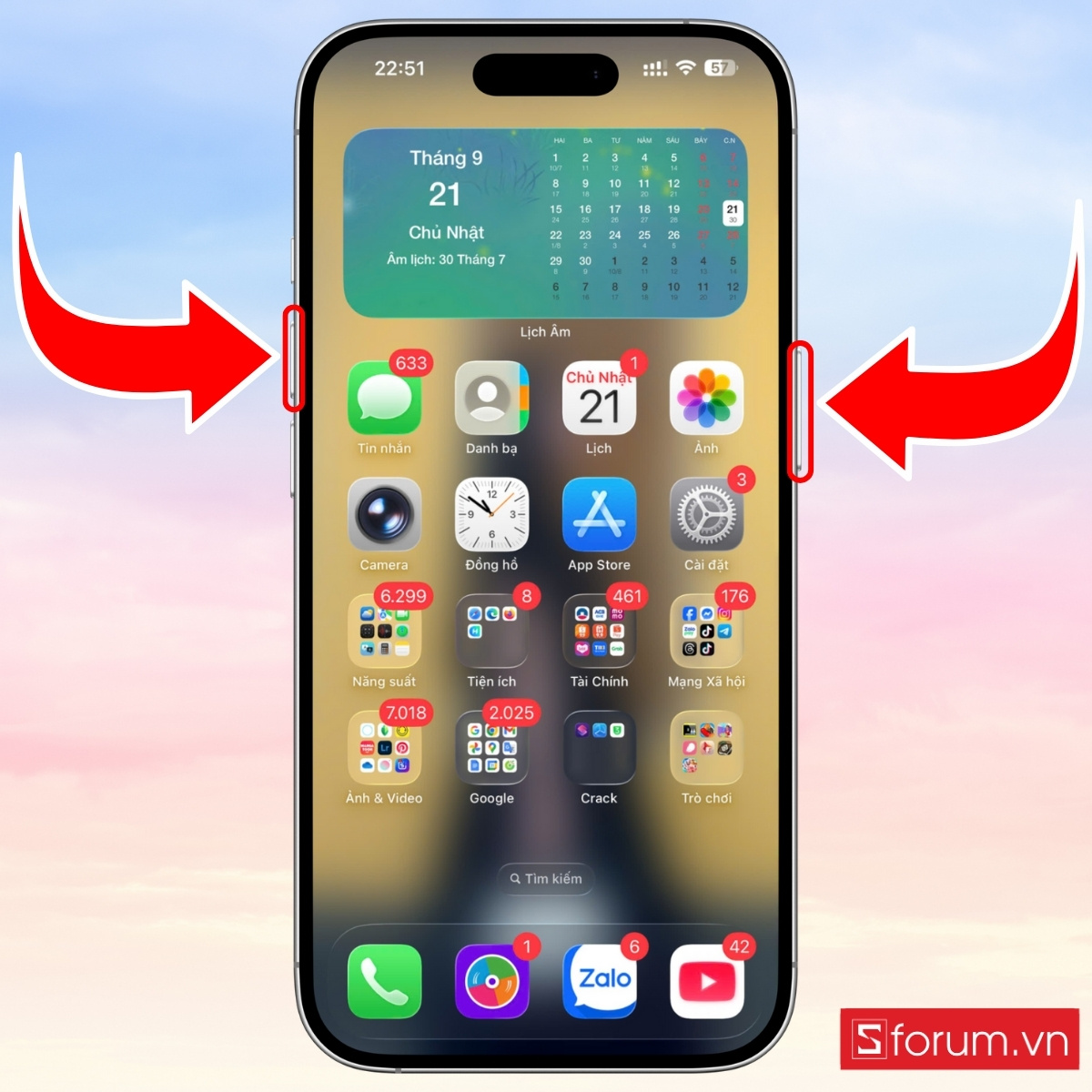
- Bước 2: Chờ xuất hiện giao diện tắt nguồn trên màn hình
Màn hình sẽ hiển thị dòng chữ “Trượt để tắt nguồn” kèm theo thanh trượt. Đặt ngón tay lên thanh trượt và vuốt nhẹ sang phải. Màn hình sẽ dần chuyển sang màu đen, đồng nghĩa với việc thiết bị đã được tắt hoàn toàn.
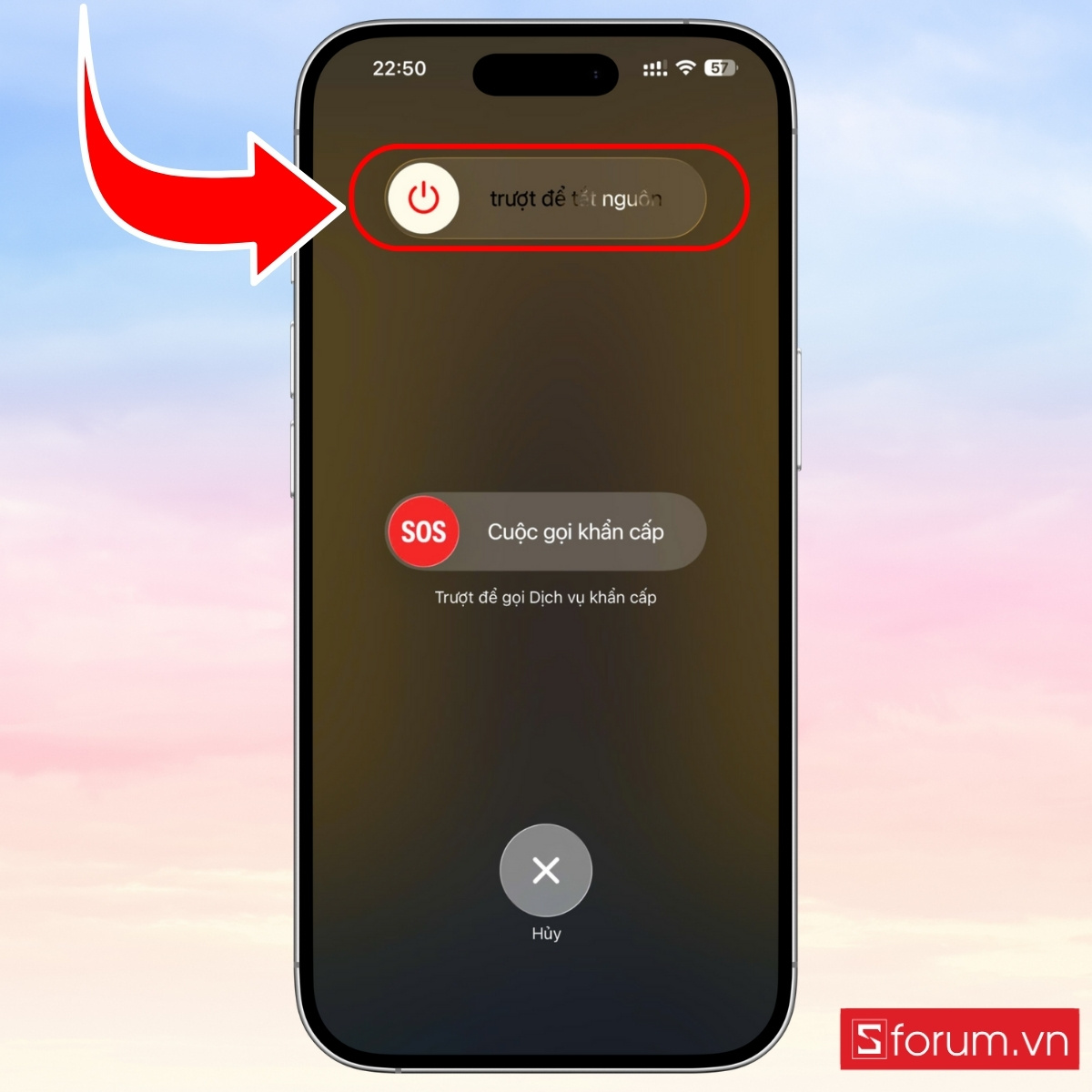
- Bước 3: Bật lại iPhone nếu cần
Để bật lại, nhấn giữ nút nguồn cho đến khi logo Apple xuất hiện trên màn hình.

Cách tắt nguồn iPhone 17 qua mục Cài đặt
Trong một số trường hợp, các nút vật lý của iPhone có thể bị liệt hoặc không còn nhạy, đặc biệt sau một thời gian sử dụng. Lúc này, việc tắt nguồn thông qua phần Cài đặt sẽ là lựa chọn hợp lý và an toàn hơn. Thực hiện như sau:
- Bước 1: Truy cập vào ứng dụng Cài đặt trên thiết bị
Từ màn hình chính, bạn hãy mở ứng dụng Cài đặt.

- Bước 2: Chọn mục Cài đặt chung
Kéo xuống và nhấn vào Cài đặt chung để truy cập các thiết lập hệ thống.

- Bước 3: Tìm và chọn tùy chọn “Tắt máy” ở cuối trang
Ở cuối trang Cài đặt chung, bạn sẽ thấy tùy chọn Tắt máy.
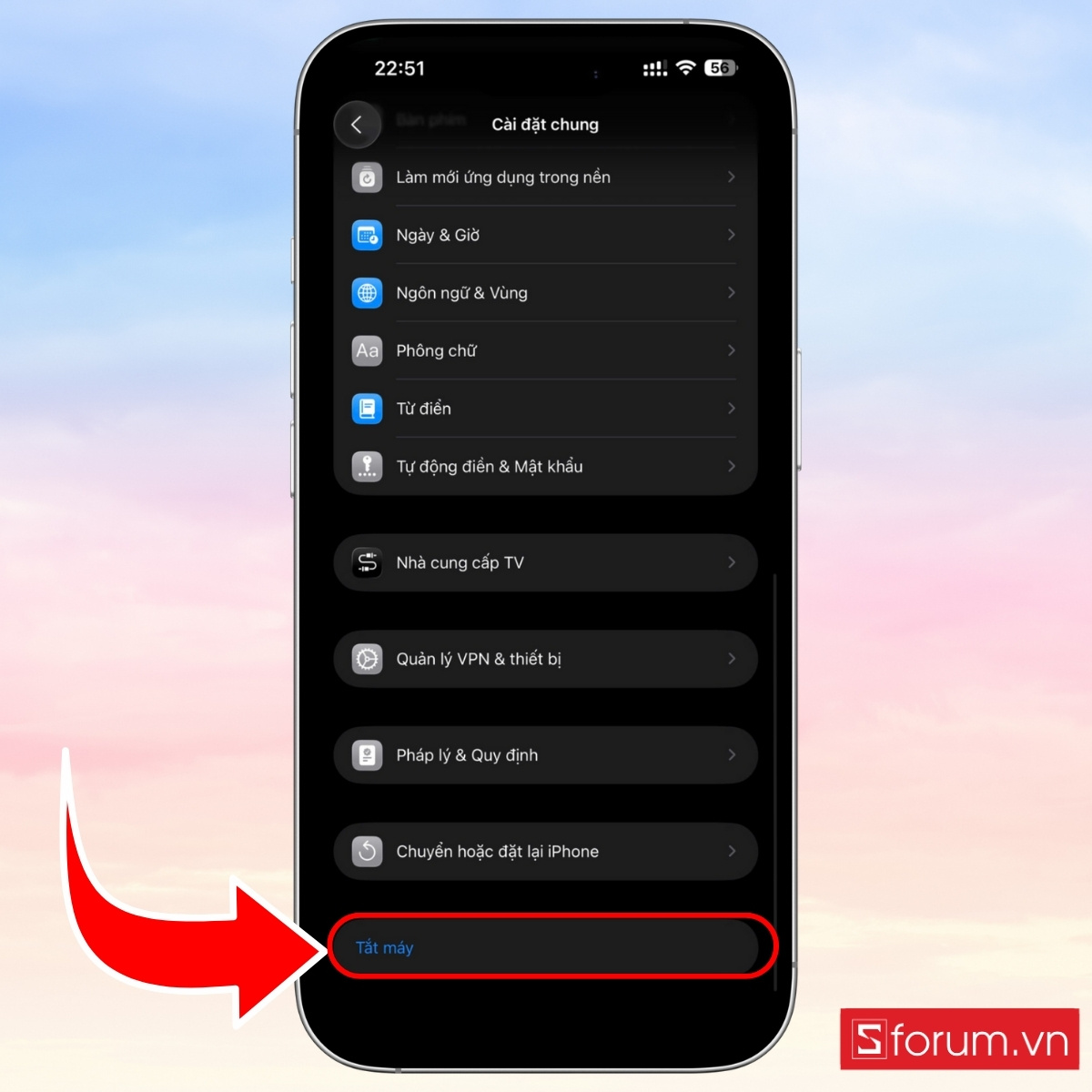
- Bước 4: Thực hiện thao tác trượt để tắt nguồn
Ngay lập tức, giao diện “Trượt để tắt nguồn” sẽ xuất hiện, bạn chỉ cần vuốt sang phải là hoàn tất.
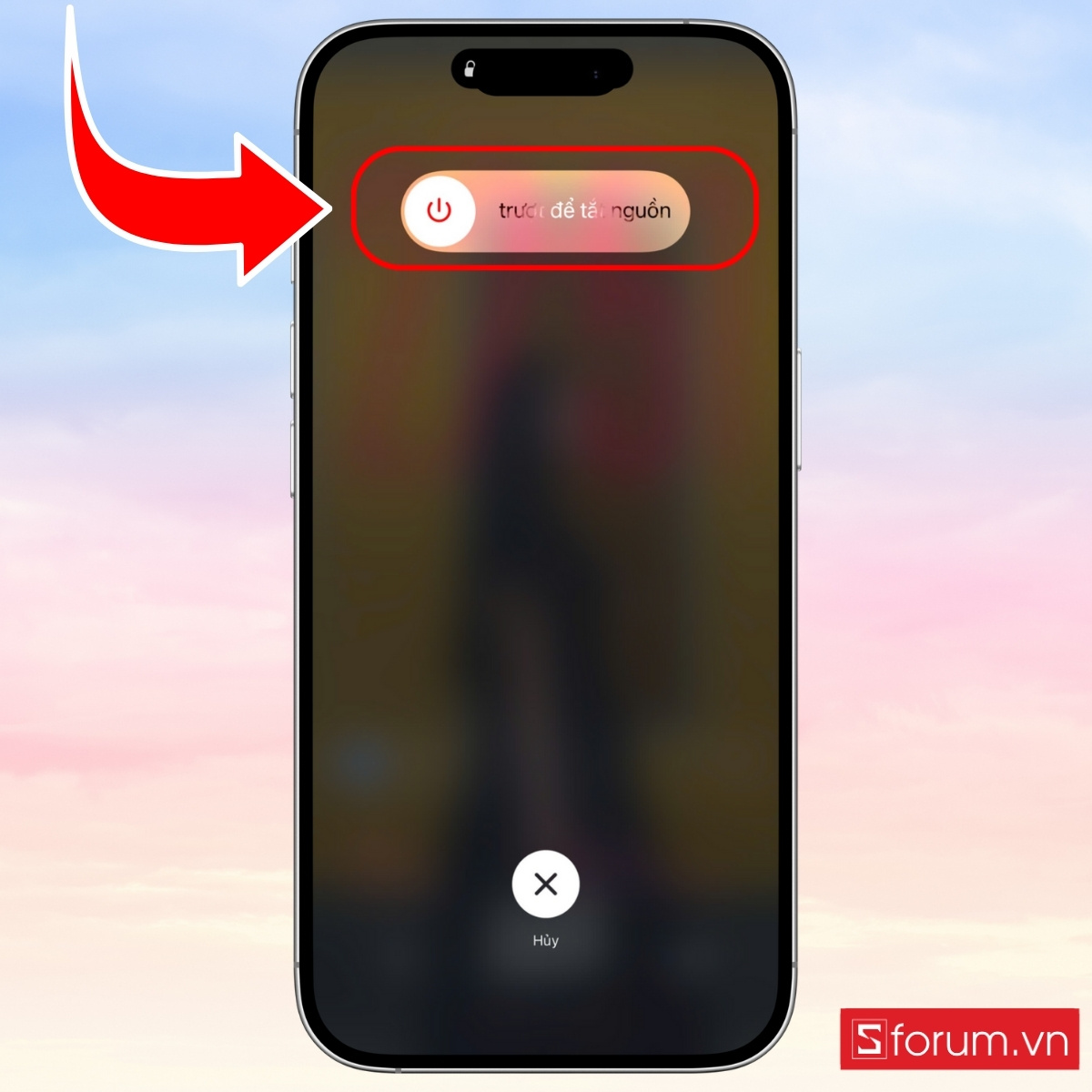
Phương pháp này đặc biệt hữu ích nếu bạn muốn hạn chế sử dụng phím bấm để bảo vệ phần cứng hoặc đang dùng thiết bị hỗ trợ trợ năng.
Cách tắt nguồn iPhone 17 bằng Trung tâm điều khiển
Nếu bạn không muốn dùng phím hoặc mở cài đặt, Apple cung cấp tùy chọn tắt nguồn trực tiếp từ Trung tâm điều khiển trên iOS mới. Thực hiện các bước tắt nguồn bằng Trung tâm điều khiển như sau:
- Bước 1: Vuốt từ góc trên bên phải để mở Trung tâm điều khiển
Đặt tay vào góc trên cùng bên phải màn hình (nơi hiển thị biểu tượng pin) và vuốt xuống để mở Trung tâm điều khiển.

- Bước 2: Nhấn giữ biểu tượng nguồn để gọi thanh trượt tắt máy
Trong giao diện vừa hiện ra, bạn sẽ thấy biểu tượng Nguồn ở phía trên bên phải, thường là một hình tròn nhỏ có đường kẻ thẳng đứng phía trên. Nhấn giữ biểu tượng đó vài giây.
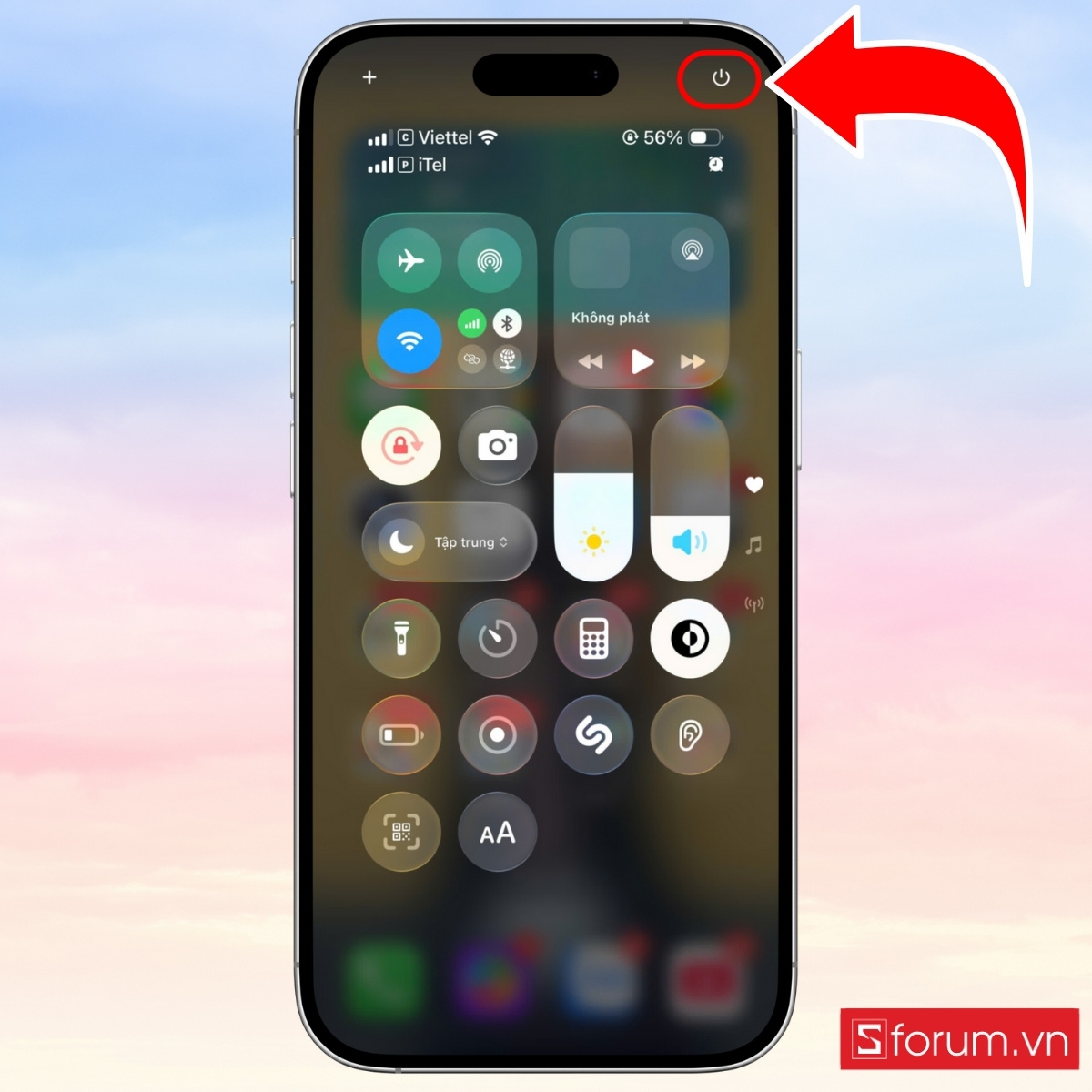
- Bước 3: Vuốt sang phải để tắt nguồn thiết bị
Chạm vào thanh trượt và kéo sang phải, iPhone 17 sẽ được tắt nguồn mà không cần sử dụng bất kỳ nút vật lý nào.
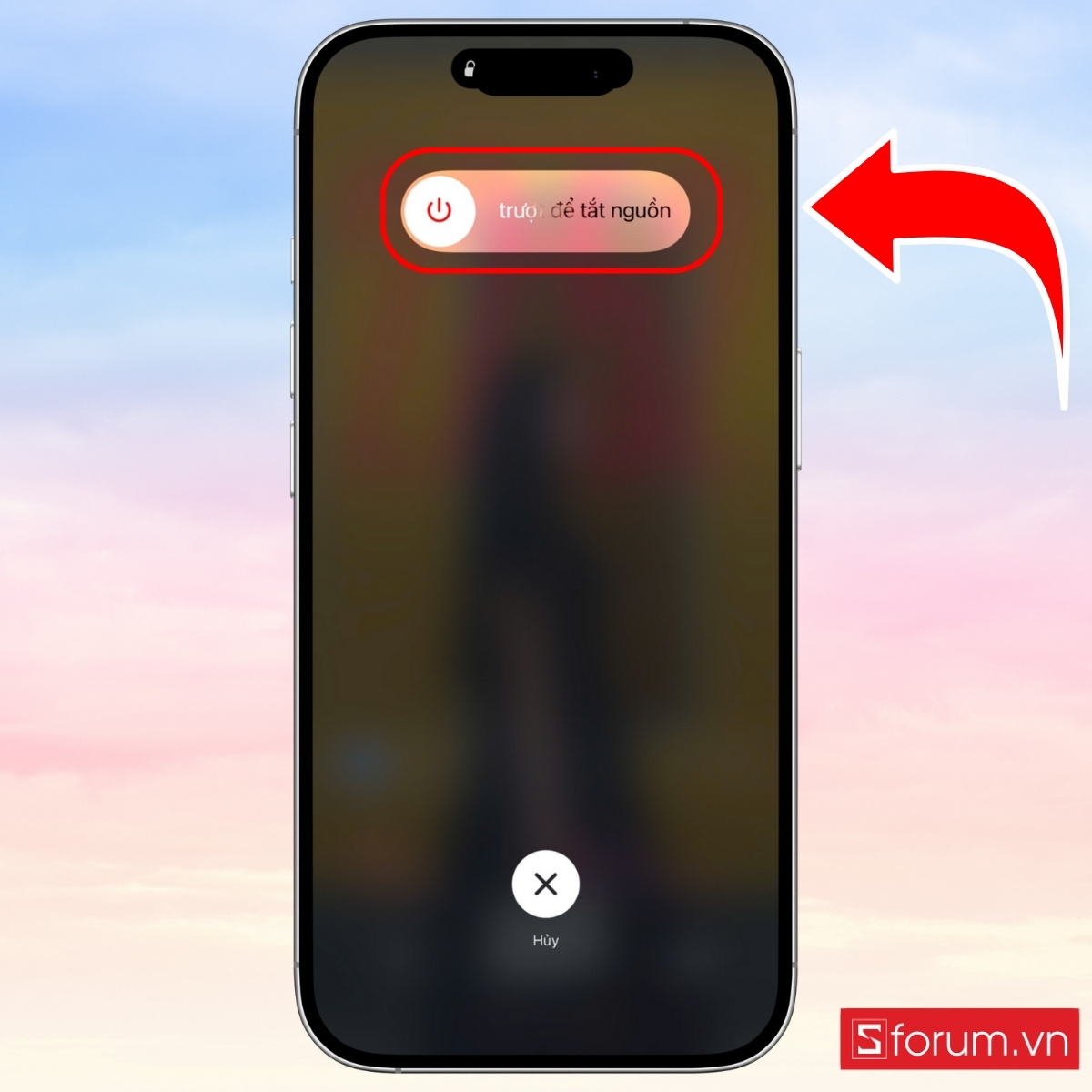
Cách tắt nguồn iPhone 17 bằng Siri
Siri là trợ lý ảo tích hợp trên iPhone, có thể giúp bạn tắt nguồn thiết bị chỉ bằng một câu lệnh, rất hữu ích khi cảm ứng bị đơ hoặc khi bạn không tiện thao tác. Tiến hành thao tác tắt nguồn trên iPhone 17 bằng Siri như sau:
- Bước 1: Kích hoạt Siri bằng lệnh thoại hoặc nút nguồn
Bạn có thể nói “Hey Siri” hoặc nhấn giữ nút nguồn để gọi Siri lên màn hình.

- Bước 2: Ra lệnh tắt nguồn bằng câu lệnh phù hợp
Siri có thể hiểu nhiều dạng câu lệnh, bạn chỉ cần nói một trong số các câu như:
- “Shut down my iPhone”
- “Turn off the phone”
Đợi Siri nhận diện lệnh và đưa ra xác nhận.
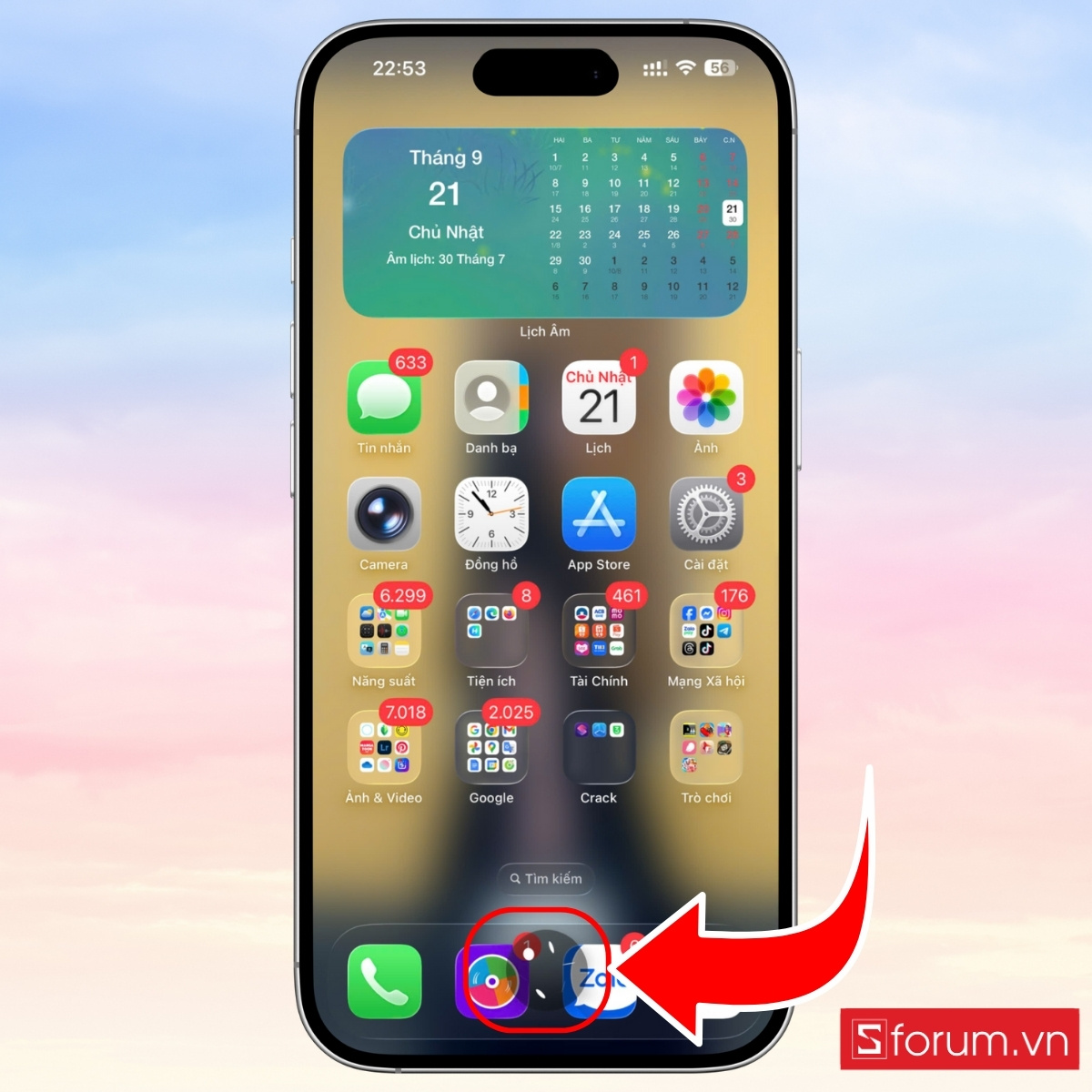
- Bước 3: Xác nhận yêu cầu để Siri thực hiện thao tác
Siri sẽ hỏi lại bạn có chắc muốn tắt nguồn thiết bị không. Bạn nhấn Power Off và iPhone sẽ ngay lập tức tiến hành tắt nguồn.
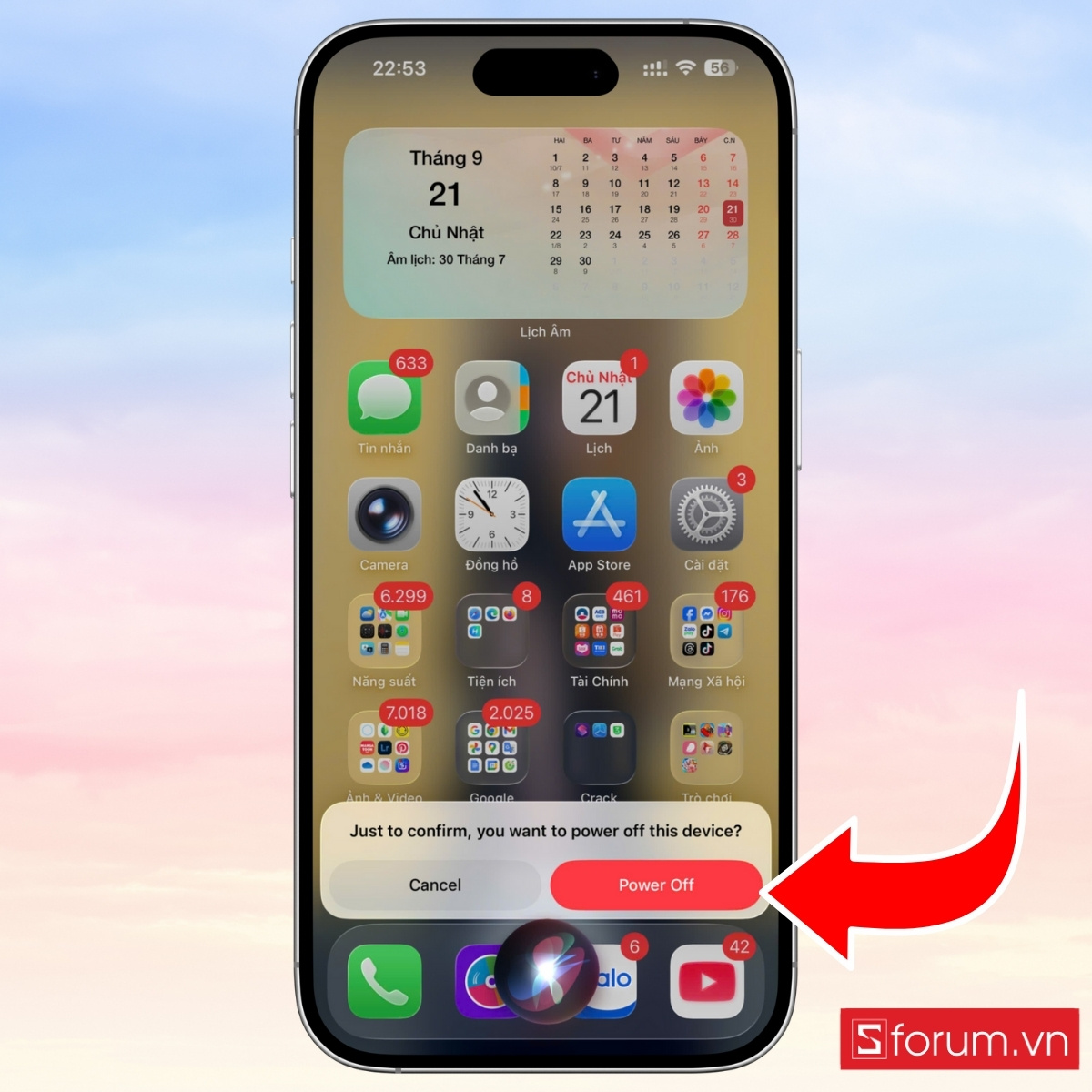
Khi nào bạn nên tắt nguồn iPhone 17?
Tắt nguồn không phải là hành động cần thực hiện mỗi ngày, tuy nhiên vẫn có những thời điểm việc này là cần thiết để đảm bảo thiết bị hoạt động ổn định, mượt mà:
- Khi iPhone bị treo, phản hồi chậm hoặc xuất hiện lỗi phần mềm
- Trước khi lên máy bay hoặc tham gia các sự kiện yêu cầu tắt thiết bị
- Khi không sử dụng iPhone trong thời gian dài và muốn tiết kiệm pin
- Sau khi cập nhật iOS hoặc cài đặt ứng dụng mới, bạn nên khởi động lại để hệ thống ổn định
Tắt nguồn đúng cách không chỉ giúp giảm áp lực cho hệ điều hành mà còn là một cách chăm sóc thiết bị hiệu quả và đơn giản.
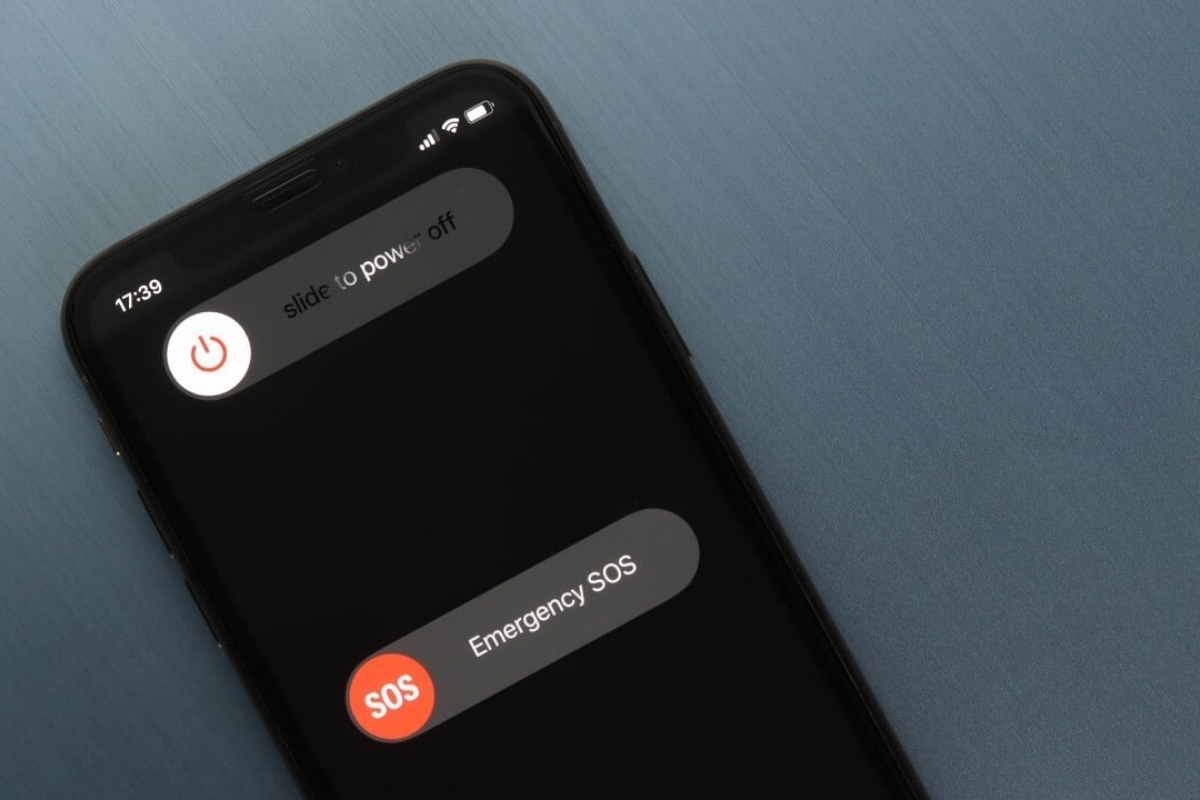
Trên đây, có rất nhiều cách tắt nguồn iPhone 17 phù hợp với từng hoàn cảnh cụ thể. Nếu bạn đang sử dụng máy bình thường, việc dùng nút cứng là nhanh nhất. Việc hiểu rõ và thành thạo các thao tác này sẽ giúp bạn chủ động hơn trong quá trình sử dụng iPhone, đặc biệt trong những tình huống khẩn cấp hoặc cần xử lý sự cố.
Xem thêm:
- iPhone 17 dùng chip gì? Hiệu năng có mạnh không?
- Thông số kỹ thuật của iPhone 17 chi tiết nhất
- Hình nền iPhone đẹp, 4K Full HD cho điện thoại
- Các bài liên quan: iOS - Android
Mua ngay iPhone 17 và iPhone Air tại CellphoneS ngay để không bỏ lỡ cơ hội cầm trên tay siêu phẩm sớm nhất.
[Product_Info id='112580']
[Product_Info id='112584']
[Product_Info id='112586']
[Product_Info id='112588']

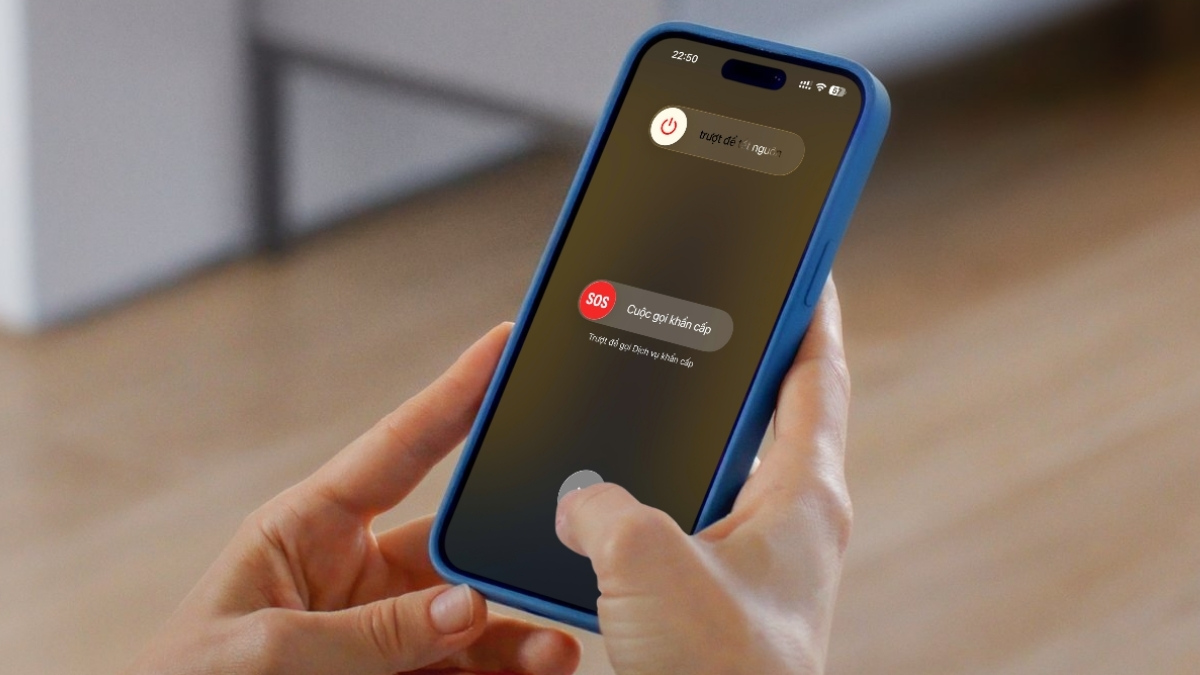
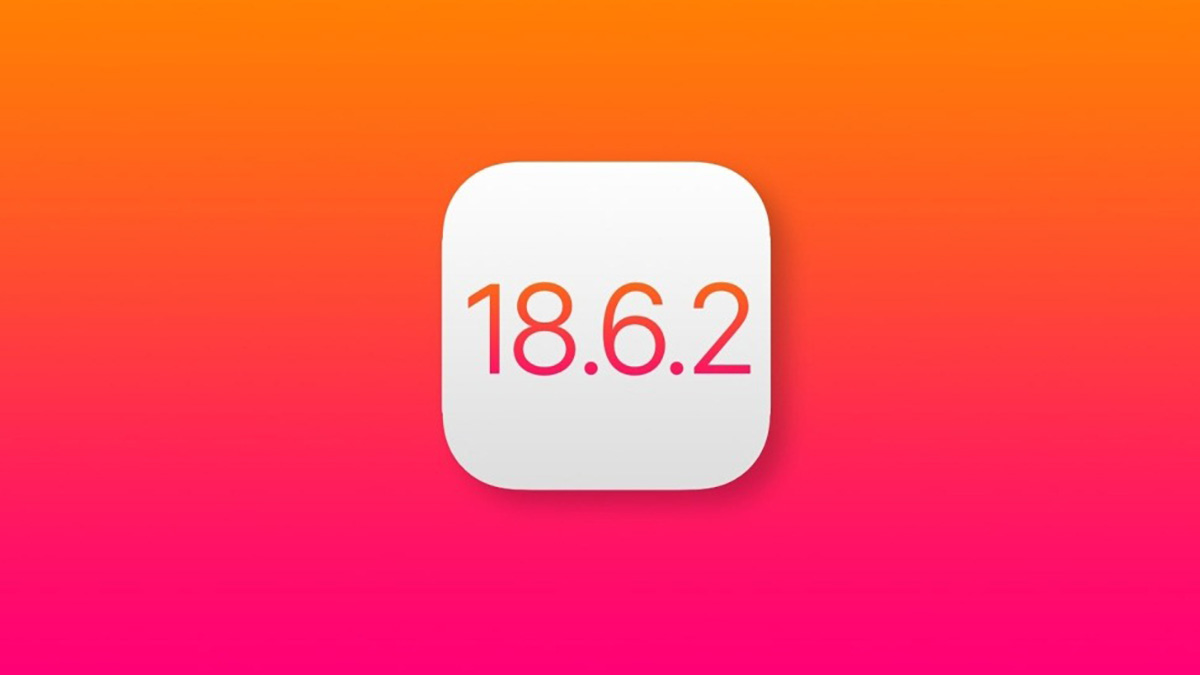




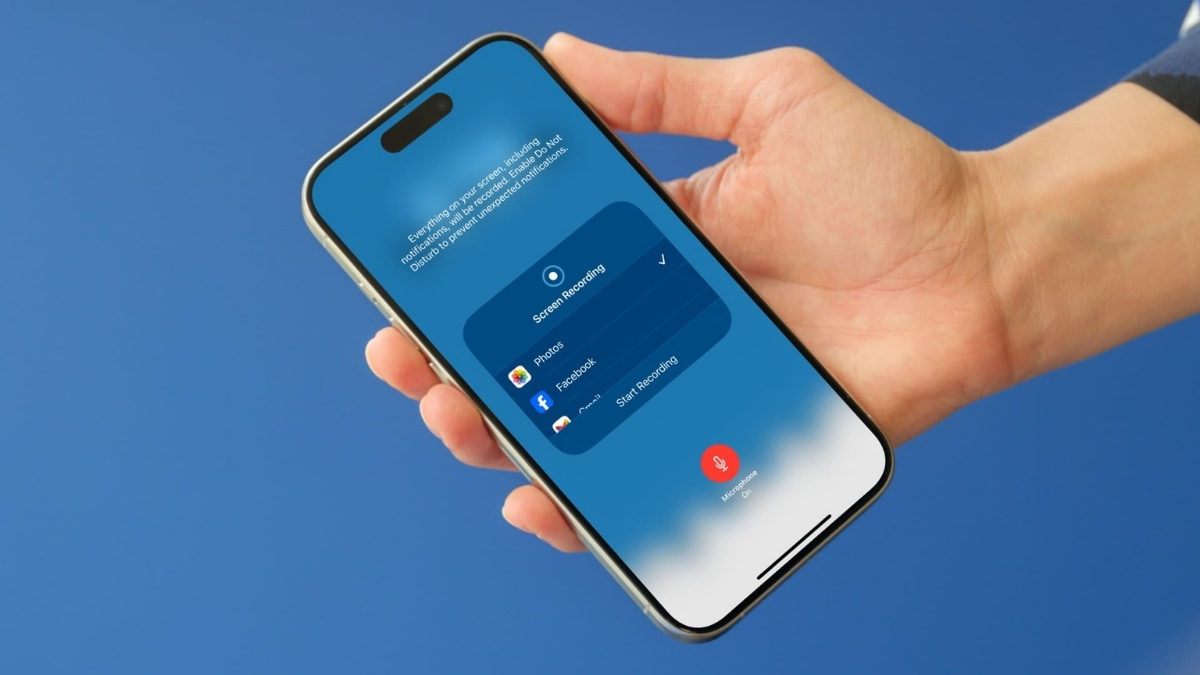
Bình luận (0)